Les valeurs saisies sur cet onglet reflètent le tracé de la représentation des dessins. Ainsi, les représentations visibles définies avec ces valeurs seront modifiées en fonction de l'échelle de la vue du dessin.
Ouverture de la boîte de dialogue Paramètres de structure
Modification de l'inter-distance symbolique
Options de représentation dans les vues en plan
Afficher le contreventement au-dessus
Afficher le contreventement au-dessous
Symbole de contreventement entre poutres
Chargement et affectation des familles de symboles de connexion
- Sur le ruban, cliquez sur Paramètres de structure.
- Onglet Structure
 groupe de fonctions Structure
groupe de fonctions Structure

- Onglet Gérer
 groupe de fonctions Paramètres
groupe de fonctions Paramètres
 Paramètres de structure
Paramètres de structure
Localisation :
- Onglet Structure
- Dans l'onglet Paramètres de représentation symbolique, entrez les valeurs d'inter-distance symbolique pour les contreventements et les poutres.

Ces paramètres déterminent la distance entre les poutres en acier et les poutres, et entre les poutres et les contreventements.
Pour que le changement de l'inter-distance soit visible, les membres doivent être joints. Les modifications apportées à ces paramètres s'appliquent uniquement à la représentation symbolique des composants d'ossature.
Exemples

Paramètre de distance de réduction plus élevé en mode Faible

Paramètre de distance de réduction moins élevé en mode Faible
- Entrez la valeur de distance de réduction symbolique du poteau.
Ce paramètre affecte l'espace se trouvant entre les représentations symboliques des poteaux joints d'une vue d'élévation. Cet espace n'est pas visible lorsque la propriété d'occurrence Symbole de raccordement supérieur du poteau inférieur est définie sur Aucun.
- Dans la section Symboles de contreventement, sélectionnez une valeur pour l'option Représentation dans les vues en plan.
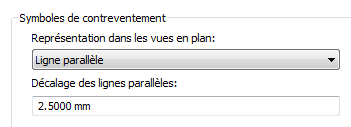
Options de représentation dans les vues en plan
- Ligne parallèle :
La représentation symbolique des contreventements dans une vue en plan se traduit par une ligne parallèle au contreventement et dont le décalage correspond à la valeur spécifiée dans la boîte de dialogue Paramètres de structure. La ligne s'affiche sous l'axe vertical du contreventement ou à sa droite, si le contreventement se trouve sous le niveau. Elle s'affiche au-dessus de l'axe vertical du contreventement ou à sa gauche, si le contreventement se situe au-dessus du niveau.
 Remarque : Le symbole du contreventement représenté par une ligne parallèle s'affiche dans une vue en plan uniquement lorsque l'utilisation structurelle du contreventement est définie sur Contreventement vertical.
Remarque : Le symbole du contreventement représenté par une ligne parallèle s'affiche dans une vue en plan uniquement lorsque l'utilisation structurelle du contreventement est définie sur Contreventement vertical. - Ligne avec angle :
La représentation symbolique des contreventements dans une vue en plan se traduit par une ligne inclinée. La ligne avec angle commence à l'intersection du contreventement et du niveau s'ils s'entrecroisent. Sinon, elle part du point du contreventement le plus proche du niveau. Le symbole est orienté vers le haut (bas) pour la partie du contreventement située au-dessous (en dessous) du niveau.
 Remarque : Le symbole de contreventement représenté par une ligne avec angle s'affiche dans une vue en plan uniquement lorsque l'utilisation structurelle du contreventement est définie sur Contreventement vertical.
Remarque : Le symbole de contreventement représenté par une ligne avec angle s'affiche dans une vue en plan uniquement lorsque l'utilisation structurelle du contreventement est définie sur Contreventement vertical.
- Ligne parallèle :
- Sous Symboles de contreventement, spécifiez le décalage des lignes parallèles.
Cette valeur n'est disponible qu'après avoir sélectionné l'option Ligne parallèle pour la représentation dans les vues en plan. La ligne parallèle est décalée à partir de l'axe vertical du contreventement en fonction de la valeur spécifiée.
Remarque : Vous pouvez créer des symboles de représentation de contreventements à l'aide du gabarit d'annotation générique. Dans la boîte de dialogue Catégorie et paramètres de famille, choisissez Symboles de contreventement dans les vues en plan pour l'option Catégorie de famille. Le paramètre Type de représentation est associé à chaque symbole de contreventement dans les vues en plan. Les types disponibles sont les suivants : Ligne parallèle, Ligne avec angle ou Contreventement entre poutres. - Sous Symboles de contreventement, sélectionnez l'option Afficher le contreventement au-dessus si vous voulez que les symboles représentant les contreventements situés au-dessus de la vue en cours s'affichent.
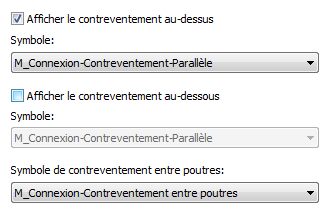
- Pour l'option Symbole, sélectionnez le symbole représentant les contreventements situés au-dessus de la vue en cours. Remarque : Ce symbole est automatiquement modifié lorsque vous modifiez la représentation dans les vues en plan en choisissant l'option Ligne avec angle au lieu de Ligne parallèle.
- Sous Symboles de contreventement, sélectionnez l'option Afficher le contreventement au-dessous si vous voulez que les symboles représentant les contreventements situés au-dessous de la vue en cours s'affichent.
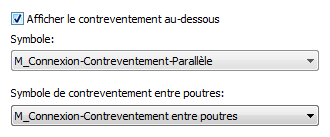
- Pour l'option Symbole, sélectionnez le symbole représentant les contreventements situés au-dessous de la vue en cours. Remarque : Ce symbole est automatiquement modifié lorsque vous modifiez la représentation dans les vues en plan en choisissant l'option Ligne avec angle au lieu de Ligne parallèle.
- Sous Symboles de contreventement, sélectionnez le symbole représentant le contreventement entre poutres. Remarque : Le symbole de contreventement entre poutres s'affiche dans une vue en plan uniquement lorsque l'utilisation structurelle du contreventement est définie sur Contreventement entre poutres.
- Dans la section Symboles de connexion, sélectionnez Afficher les symboles pour : Poutres et contreventements.
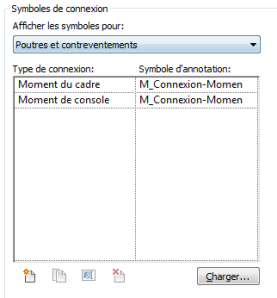
- Cliquez sur Charger.
- Accédez au répertoire Annotations/Structural, sélectionnez une famille de symboles de connexion et cliquez sur Ouvrir.
- Sélectionnez le symbole d'annotation à partir de la liste déroulante pour le type de connexion.
- Cliquez sur OK. Remarque : Utilisez les outils suivants pour gérer les types de connexion.
 (Ajouter un type de connexion)
(Ajouter un type de connexion) Ouvre la boîte de dialogue Nouveau type de connexion. Nommez un symbole d'annotation et affectez-le au type de connexion. Vous pouvez également charger un nouveau symbole, si nécessaire. Cliquez sur OK pour continuer.  (Dupliquer un type de connexion)
(Dupliquer un type de connexion) Duplique un type de connexion sélectionné.
Renommez un symbole d'annotation et affectez-le en fonction de vos besoins.
 (Renommer un type de connexion)
(Renommer un type de connexion) Ouvre la boîte de dialogue Renommer pour modifier le nom du type de connexion sélectionné.  (Supprimer un type de connexion)
(Supprimer un type de connexion) Supprime le type de connexion sélectionné.
Les symboles de connexion s'affichent aux extrémités du symbole des poutres, contreventements et poteaux. Vous pouvez définir vos propres types de connexion, puis affecter une famille de symboles de connexion à chaque type. Les types sont divisés en connexions d'arrivée de poutre/contreventement, connexions supérieures de poteau et connexions de base de poteau.